Mac から外部モニターの明るさを制御する 3 つの方法

接続されているモニターの明るさと音量を Mac で調整したいですか? Mac で外部モニターの明るさを制御する主な方法は次のとおりです。

Windows 10でのエラーコード224003ビデオ再生の問題で立ち往生していますか?まあ、これは通常、任意のWebブラウザでビデオをオンラインでストリーミングしているときにポップアップします。
この投稿では、ビデオ再生の問題を修正する方法、システムでこのエラーが発生する理由、およびその他の知っておく必要のあるすべてのことに関する詳細なガイドについて説明しました。
また読む:Windows10で0xc10100beビデオエラーを修正する方法
エラーコード224003とは何ですか?なぜそれを引き起こすのですか?
画像ソース:Viral Talky
エラーコード224003の後に「このビデオファイルを再生できません」というメッセージが表示されるため、ビデオストリーミングエクスペリエンスが中断されます。エラーコード224003は、YouTube、Netflix、またはその他のサービスを含む任意のオンラインプラットフォームでビデオを視聴しているとき、またはメディアコンテンツをストリーミングしているときに、デバイス上の任意のインスタンスで発生する可能性があります。
デバイスで「ビデオファイルを再生できません」という問題を引き起こす可能性のある最も一般的な理由には、次のものがあります。
Windows10デバイスで「エラーコード224003」の問題を解決するための最も効果的な解決策のいくつかについて学びましょう。
また読む:YouTubeビデオが再生されない/黒い画面が表示されないエラー:修正方法
Windowsで「このビデオファイルを再生できません」の問題を修正するにはどうすればよいですか?
目次目
1. GoogleChromeを更新します
Webブラウザーの更新は、一般的なエラーやバグを取得するための最良のハックです。Webブラウザーを更新すると、技術的な問題を克服できるだけでなく、同時にブラウジングエクスペリエンスを向上させることができます。Google Chromeを更新するには、次の手順に従います。
WindowsPCでGoogleChromeを起動します。
ウィンドウの右上隅にある3つの縦のドットアイコンをタップします。
[ヘルプ]> [GoogleChromeについて]に進んでください。
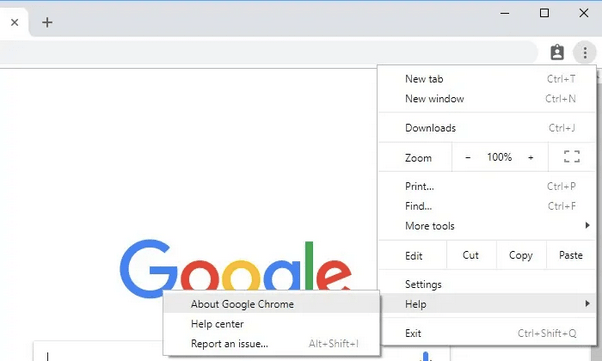
利用可能なアップデートがあるかどうかを確認し、[Google Chromeのアップデート]ボタンを押して、Webブラウザを最新バージョンにアップデートします。
Webブラウザーを正常に更新したら、Webブラウザーを再起動して、ビデオのストリーミング中に問題が発生するかどうかを確認します。
また読む:ビデオが再生されない:エラーコード0xc00d36c4(2021)を修正する方法
インターネットサーフィンに使用するWebブラウザーに関係なく、多くのキャッシュファイル、Cookie、閲覧データが蓄積された期間にわたってブラウザーに収集されます。したがって、「ビデオファイルを再生できない」問題を修正するための次の回避策は、Webブラウザに保存されているキャッシュファイル、Cookie、および閲覧履歴を削除することをガイドします。
Google Chromeを起動し、右上隅にある3つのドットのアイコンをタップします。「設定」を選択します。[詳細設定]> [プライバシーとセキュリティ]に移動します。「閲覧データの消去」オプションをタップします。
「詳細設定」タブに切り替えて、閲覧データを削除する時間範囲を選択することもできます。
キャッシュされた画像やファイル、ダウンロードされたアイテム、閲覧履歴、パスワード、サインインデータなど、削除する必要のあるすべてのアイテムを確認します。
選択後、「データの消去」をタップして、GoogleChromeから閲覧履歴を削除します。
Mozilla Firefox、Safari、Opera、またはMicrosoft Edgeのいずれを使用していても、ブラウザの設定を調べて、Cookieと閲覧履歴を削除して、ビデオ再生エラーを修正することができます。
また読む:ブラウザのクッキーをクリアして閲覧履歴を削除する方法は?
3.プラグインと拡張機能を削除します
「ビデオファイルを再生できません」エラーを解決するための3番目の手順は、不要なプラグインとブラウザ拡張機能を削除することです。外部コンポーネントを削除することで、任意のWebブラウザでのビデオ再生の問題を簡単に修正できます。これがあなたがする必要があることです。
Google Chromeを起動し、3つのドットのアイコンをタップして、[その他のツール]> [拡張機能]に移動します。
インストールされているすべてのプラグインと拡張機能をすばやく確認してください。疑わしい/不要なアイテムを削除します。
最近の設定を保存します。すべてのウィンドウを終了し、ビデオを再読み込みして、問題が解決するかどうかを確認してください。
また読む:Windows 10のビデオスケジューラ内部エラー[100%修正]
4.Webブラウザをリセットします
上記の方法を試しましたが、まだ運がありませんか?エラーコード224003を修正するための次の回避策は、Webブラウザの設定をリセットしてクリーンな状態で開始することです。次の簡単な手順に従って、GoogleChromeをリセットします。
Windows PCでChromeを起動し、3つのドットのアイコンをタップして、[設定]を選択します。設定ページを下にスクロールして、「詳細」をタップします。
[リセットしてクリーンアップ]セクションで、[設定をデフォルト設定に戻す]オプションをタップします。
5.ハードウェアアクセラレーション機能を無効にする
Google Chromeは、グラフィックを多用するタスクを実行する際のブラウジングエクスペリエンスを向上させ、GPUの負荷を最小限に抑える、独自の「ハードウェアアクセラレーション」オプションを備えています。Chromeでハードウェアアクセラレーション機能を無効にするには、次のことを行う必要があります。
Chrome>設定>詳細を起動します。
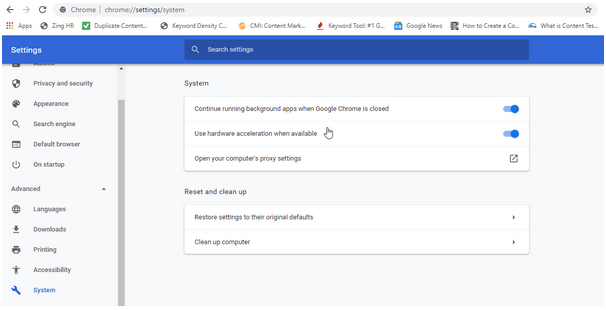
設定で[利用可能な場合はハードウェアアクセラレーションを使用する]オプションをオフに切り替えます。
すべてのウィンドウを終了し、Chromeを再起動します。ビデオを再生して、「このビデオファイルを再生できません」というエラーが引き続き表示されるかどうかを確認してください。
また読む:グーグルクロームホワイトスクリーンエラーを修正する5つの方法?これがそれを修正する方法です(2021)
結論
Windowsでのエラーコード224003ビデオ再生の問題を修正するための5つの最もシンプルで効果的な解決策は次のとおりです。これらの回避策のいずれかを使用して、任意のWebブラウザーで中断のないビデオストリーミングエクスペリエンスを再開できます。
幸運を!
接続されているモニターの明るさと音量を Mac で調整したいですか? Mac で外部モニターの明るさを制御する主な方法は次のとおりです。
Outlook の重要なメモを紛失してしまいましたか?ここでは、失われた Outlook メモを見つけて復元するための 6 つの迅速かつ効果的な方法を紹介します。
Crunchyroll アプリが Apple TV モードで動作しない場合。問題を解決するためのトラブルシューティング方法をいくつか紹介します。
ログインの問題が原因で ChatGPT にアクセスできませんか?ここでは、ChatGPT ログインが機能しない問題を修正する 8 つの方法とともに、それが発生するすべての理由を示します。
写真やビデオがギャラリー アプリに表示されませんか? Samsung Galleryにすべての写真が表示されない場合の主な方法は次のとおりです。
Apple Watchには睡眠追跡機能が搭載されています。動作しない場合は、Apple Watch が睡眠を追跡しない問題を修正するためのガイドを確認してください。
Mac または Windows PC を使用して Microsoft Outlook で電子メールを送信および暗号化する方法を説明します。
Tinder でログイン試行回数が多すぎますか?心配しないで!このガイドでは、その理由と潜在的な修正方法を見ていきます。
WhatsApp のステータスがアップロードされませんか?携帯電話で WhatsApp ステータス「このビデオを送信できません」エラーを修正するには、これらのトラブルシューティング方法を試してください。
Baseus Bowie MA10 は、数多くの魅力的な機能をミックスにもたらします。しかし、その芽は企業の主張に見合ったものだろうか?レビューを読んで確認してください。









